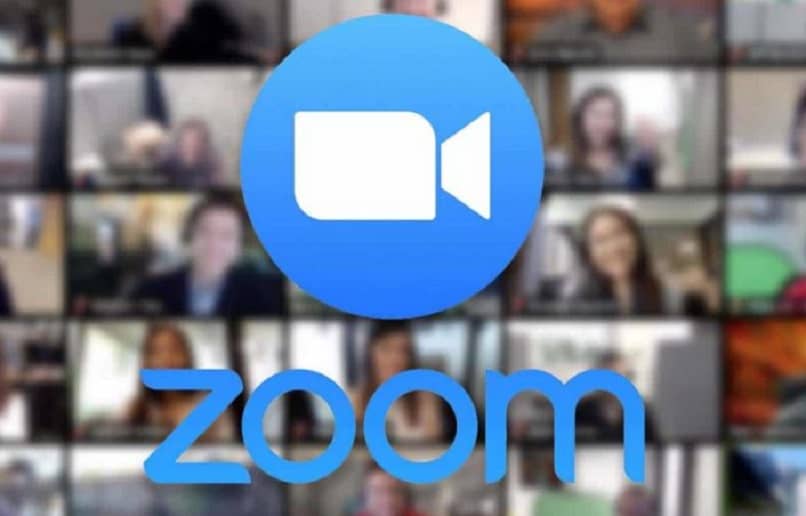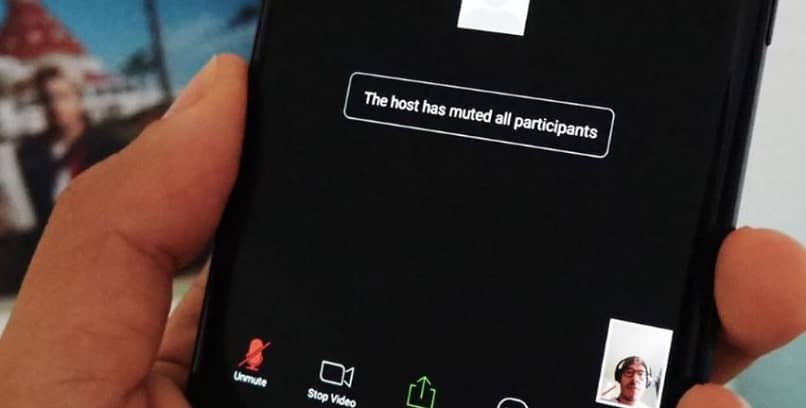¿Cómo desactivar la cámara y micrófono de Zoom mientras estoy en clase?
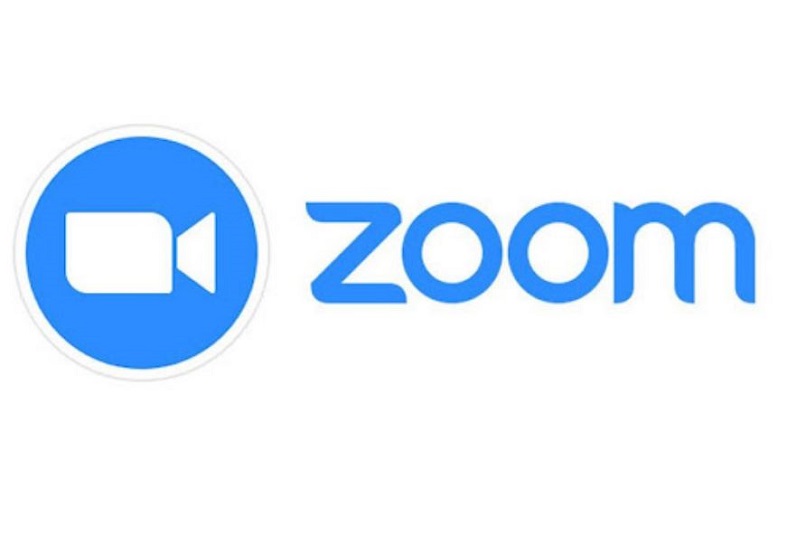
Es muy común que cuando ingresas a una clase a través del salón de reuniones Zoom tu cámara o micrófono se encuentren encendidos lo cual puede ser algo incómodo. Pero tranquilo, ya que no eres la primera persona que pasa por esta situación ya que, de manera general, cuando se realiza una videollamada en grupo esta opción se encuentra encendida por defecto.
Sin embargo, para que esto no te vuelva a suceder y evites mostrar a tus compañeros de clases lo que estás realizando. En este artículo te contaremos cómo puedes desactivar tu cámara y micrófono en Zoom mientras te encuentras en clases. Solo deberás seguir los pasos que te estaremos indicando a continuación.
¿Dónde se ve si tengo mi micrófono y cámara activados o desactivados?
Antes de que ingreses a tu clase por Zoom sea utilizando tus datos de ingreso o iniciando sesión con Facebook, puedes verificar por medio de la configuración si cuentas con tu cámara o micrófono encendido o apagado. De igual modo, aquí lo podrás cambiar para que al momento de tener que ingresar a tu reunión no tengas ninguno encendido. Pero recuerda, que la configuración predeterminada de la aplicación te solicita el permiso para acceder a estas herramientas.
¿Puedo silenciar mi micrófono sin que nadie se de cuenta?
Al igual que otras aplicaciones de mensajería o chat Zoom, permite configurar tu elección de audio y video como desees. Es por ello, que si antes de ingresar a tu clase quieres tener el micrófono apagado sin que nadie lo note solo tienes que realizar este procedimiento.
- Ingresa a tu cuenta de Zoom con tu correo electrónico y contraseña.
- Ve hacia las opciones de configuraciones de la aplicación y elige audio.
- Allí encontrarás la opción de audio, tienes que seleccionar “Silenciar el micrófono al unirse a la reunión”. Y listo, con esto nadie notara que tienes tu micrófono apagado. de igual forma antes de entrar a tu clase cuentas con la opción de encender o apagar tu cámara y micrófono.
¿Cómo se silencia los micrófonos de todos los demás participantes?
En caso de que desees silenciar los micrófonos de todos los participantes de la clase lo podrás realizar. Pero solo si eres el administrador de la sala, o cuentas con los permisos para silenciar a los participantes antes de ingresar. Para esto, una vez que comience la reunión debes seleccionar la opción de “participantes” aquí puedes silenciarlos a todos. Debes tener en cuenta que puedes usar esta opción aun cuando los participantes tengan el micrófono encendido o apagado.
¿Necesito algún permiso especial en la reunión?
Es importante mencionar que Zoom cuenta con un anfitrión y coanfitrión de cada sala, quien cuenta con diversas atribuciones. Entre las cuales se encuentra silenciar a todos los participantes y reactivarlos el mismo para administrar las distracciones y los ruidos de cada fondo. De igual modo, cada participante puede activar o silenciar su propio audio. Pero, por razón de privacidad, el anfitrión no podrá reactivar el audio de otros participantes sin contar con su autorización. Tendrá que pedirles a todos que lo reactiven, o en todo caso deberá programar otra reunión.
Silencia tu micrófono con un comando desde tu teclado en PC
Zoom tiene múltiples funciones y características que son ventajosas. En caso de que desee silenciar su micrófono debe conocer ciertos atajos que puede realizar desde el teclado de su PC. Estos comandos son esenciales y debe conocerlo cualquier persona que desee hacer uso correcto de esta aplicación.
- Con la tecla de espacio presionada podrá hablar aun cuando tenga el micrófono silenciado. Esto quedara desactivado de forma temporal.
- Alt + A puedes con este silenciar o reactivar tu micrófono.
- Alt + M con esta opción puedes silenciar o reactivar el audio para todos los participantes. Esto se encuentra disponible solo para el anfitrión de la sala.